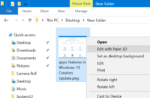O Índice de Experiência do Windows, um dos muitos recursos introduzidos com o Windows Vista, foi retirado do Windows 8.1 e das versões mais recentes do Windows 10. Para quem não sabe, o Índice de Experiência do Windows oferece uma maneira fácil de entender o desempenho da CPU, memória, unidade de disco e placa gráfica do seu PC, classificando-os.
O Windows 10 não exibe as pontuações do Índice de Experiência do Windows no Painel de Controle, mas o recurso também não foi completamente descartado. O Windows 10 parece gerar essas pontuações WEI. É que a pontuação não é mais exibida no Painel de Controle.

Existem alguns utilitários de terceiros disponíveis para visualizar a pontuação do Índice de Experiência do Windows no Windows 10 também. Alternativamente, pode-se também abrir manualmente um arquivo de sistema Formal.Assessment (Initial).WinSAT localizado na pasta C:\Windows\Performance\ WinSAT\DataStore para visualizar a pontuação de desempenho gerada pela Ferramenta de Avaliação do Sistema Windows.
Além dos métodos acima, há mais duas maneiras interessantes de verificar a pontuação de desempenho do Índice de Experiência do Windows no Windows 10. Observe que esses métodos parecem funcionar apenas para usuários que não realizaram uma instalação limpa após a atualização do Windows 7/8 para Windows 10.
Método 1 de 2
Use o comando Executar para verificar a pontuação WEI
Passo 1: Abrir Corre diálogo de comando pressionando simultaneamente o logotipo do Windows e as teclas R.
Passo 2: No campo digite Shell: jogos e, em seguida, pressione a tecla Enter para abrir a pasta Jogos e visualizar a pontuação base do WEI. Como você pode ver, ele mostra apenas a pontuação base e não as pontuações de todos os componentes.


Método 2 de 2
Use o PowerShell para visualizar a pontuação WEI
Passo 1: Tipo PowerShell no campo de pesquisa Iniciar/barra de tarefas para ver o Windows PowerShell nos resultados da pesquisa. Clique com o botão direito do mouse em Windows PowerShell e clique em Executar como administrador opção.
Clique no botão Sim se você vir o prompt Controle de Conta de Usuário para abrir o PowerShell com direitos de administrador.

Passo 2: No PowerShell, copie e cole o seguinte comando:
Get-WmiObject -Class Win32_WinSAT
pressione Entrar key para visualizar a pontuação WEI para toda a CPU, RAM, armazenamento, gráficos e pontuação básica.

O que é a pontuação base do WEI?
Graças a Logan no Reddit.
Hashtags: #Como #visualizar #rapidamente #pontuação #índice #experiência #Windows #Windows
FONTE
Nota: Este conteúdo foi traduzido do Inglês para português (auto)
Pode conter erros de tradução
Olá, se tiver algum erro de tradução (AUTO), falta de link para download etc…
Veja na FONTE até ser revisado o conteúdo.
Status (Ok Até agora)
Se tiver algum erro coloque nos comentários